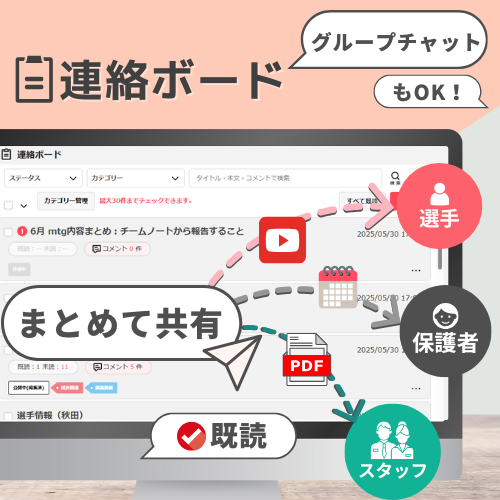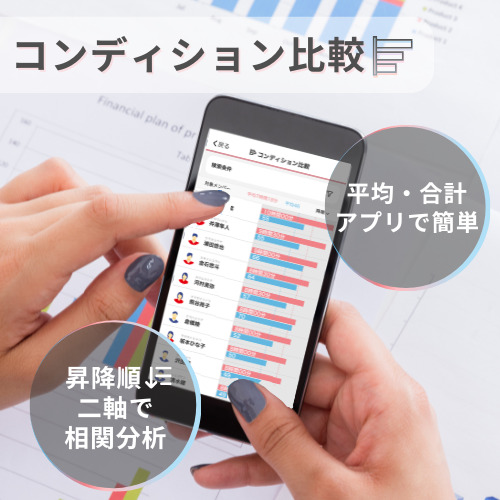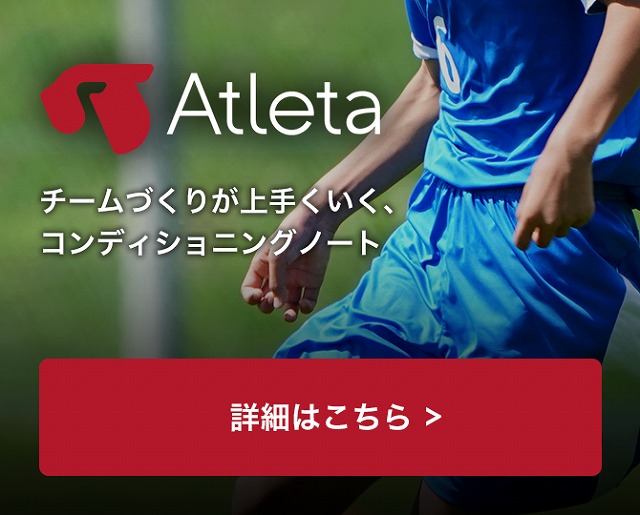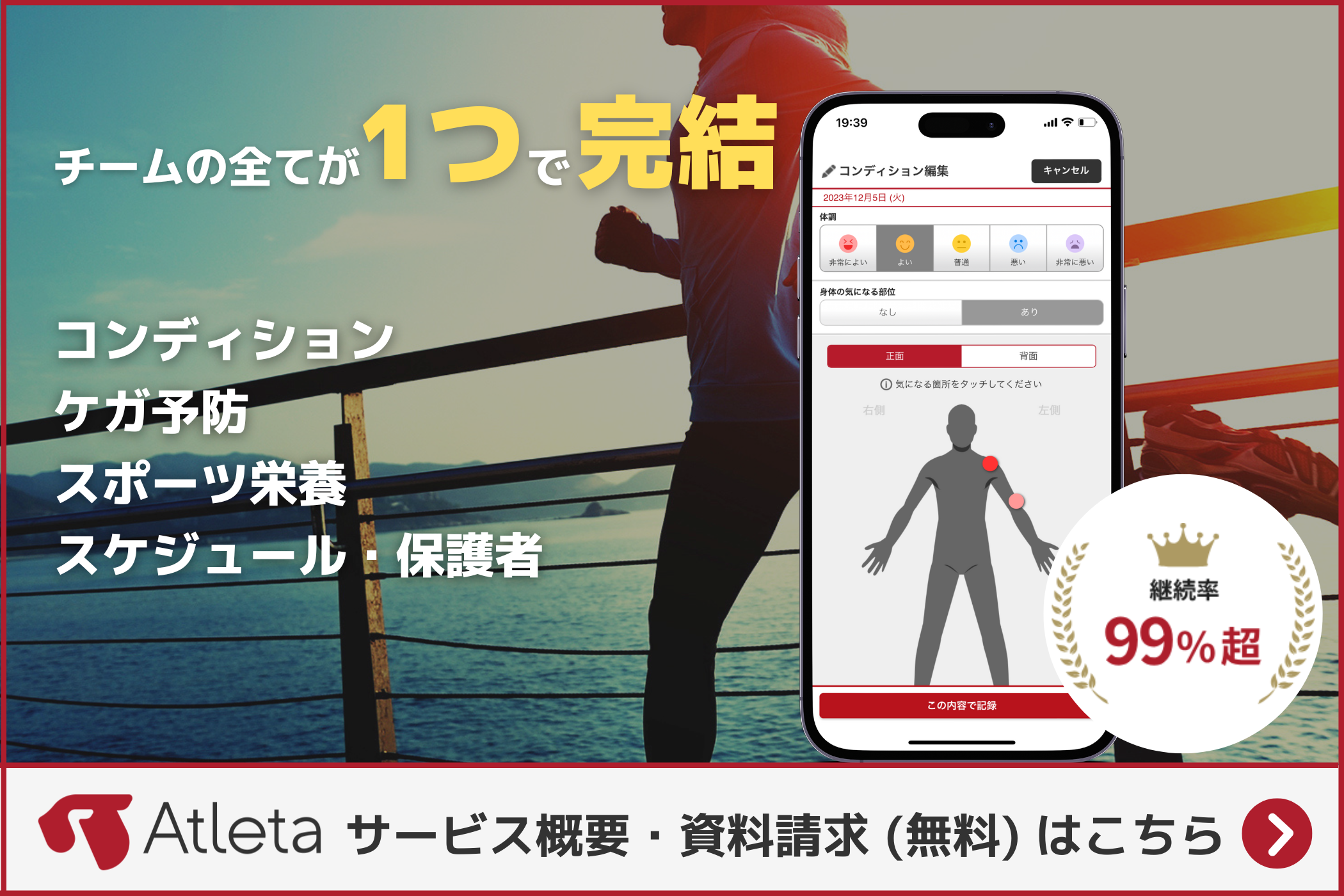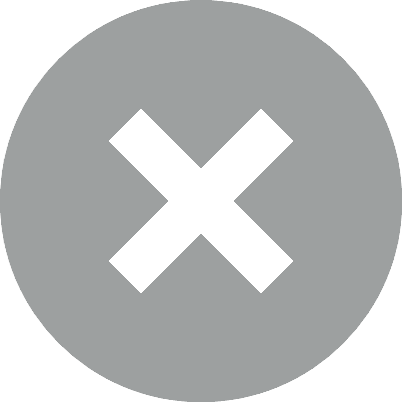キーワード:
2020.08.13
【機能紹介】毎日の記録をグラフで見て、新たな「発見」や「気づき」を得よう
コンディショングラフ
毎日コンディションやコメントを記録するだけになっていませんか?
日々Atletaに記録をしていると
と思ったことがあるかもしれません。
今回は、記録したデータから新たな「発見」や「気づき」を得るために、コンディショングラフ機能のおすすめの使い方をご紹介します。
そもそも記録が続かないという方は、まずこちらの記事をご覧ください。

コンディショングラフとは?
日々のコンディション記録のデータを、グラフとして表示することができます。
また、自分が見たい項目や期間を指定してグラフに表示することもできます。
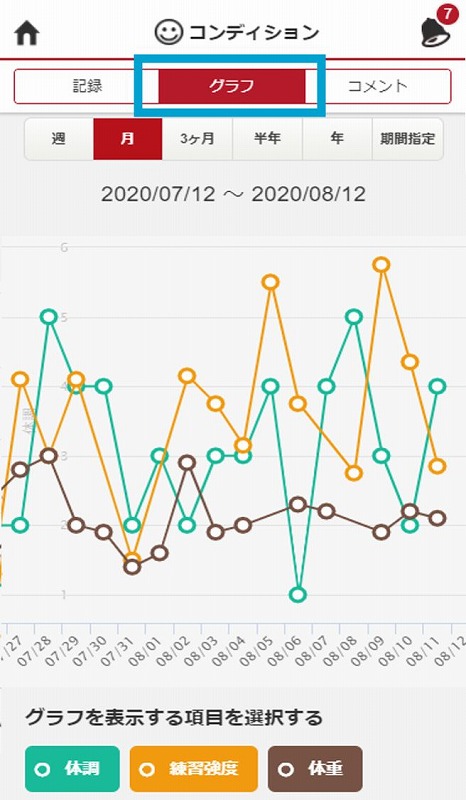
見たい項目をグラフとして表示する方法
設定のコンディショングラフ項目設定から、グラフに表示する項目を追加・変更することができます。
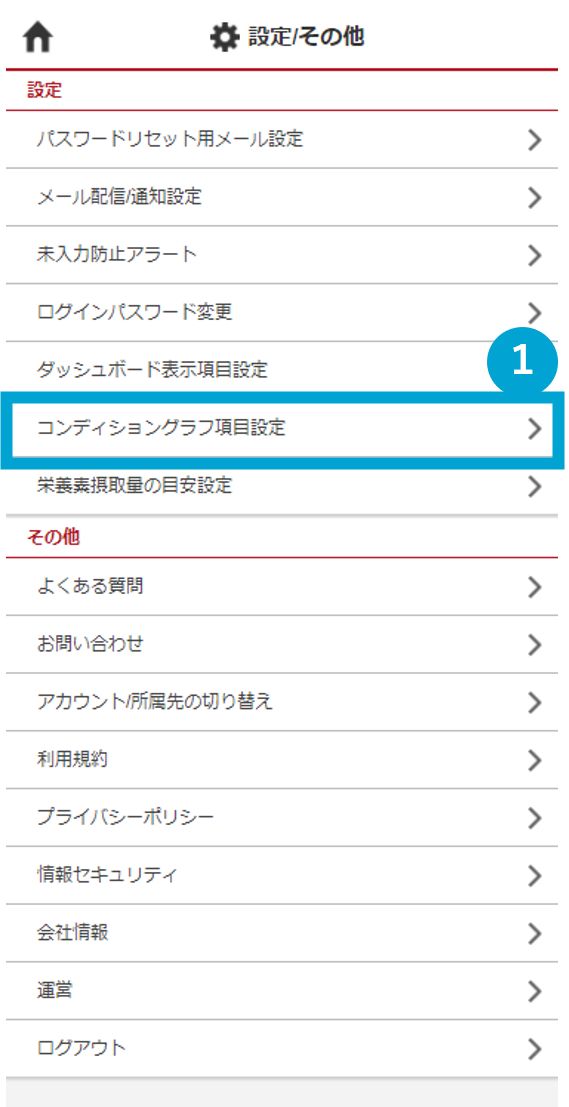
①コンディショングラフ項目設定を押下する
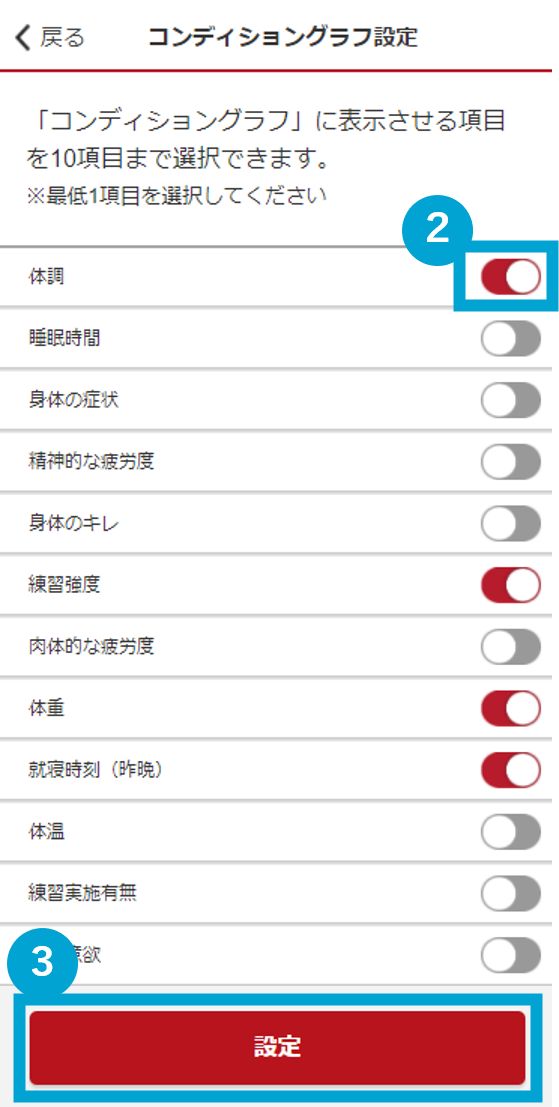
②グラフに選択表示させたい項目をONにする
③設定を押下する
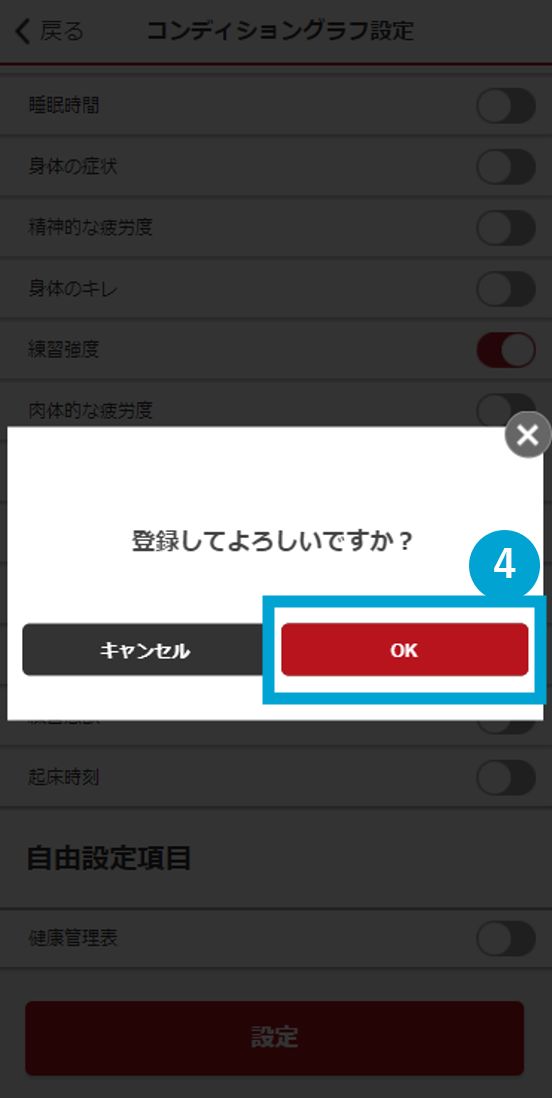
④OKを押下する
コンディショングラフ項目設定でONにした項目が、グラフ画面で選択表示できるようになります。
あとはグラフに表示させたい項目を選択すれば、グラフに表示されるようになります。
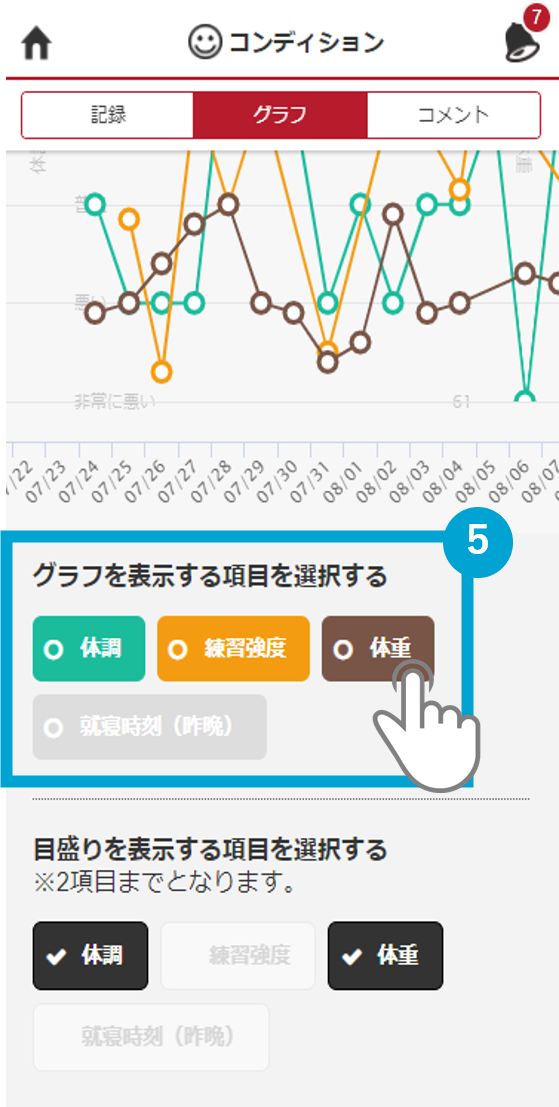
⑤グラフに表示させたい項目を選択する
表示する期間の変更方法
グラフに表示する期間を自由に変更することもできます。
週表示だと傾向が分かりづらい場合は、”月”や”3ヶ月”など期間を延ばして見ることをオススメします。
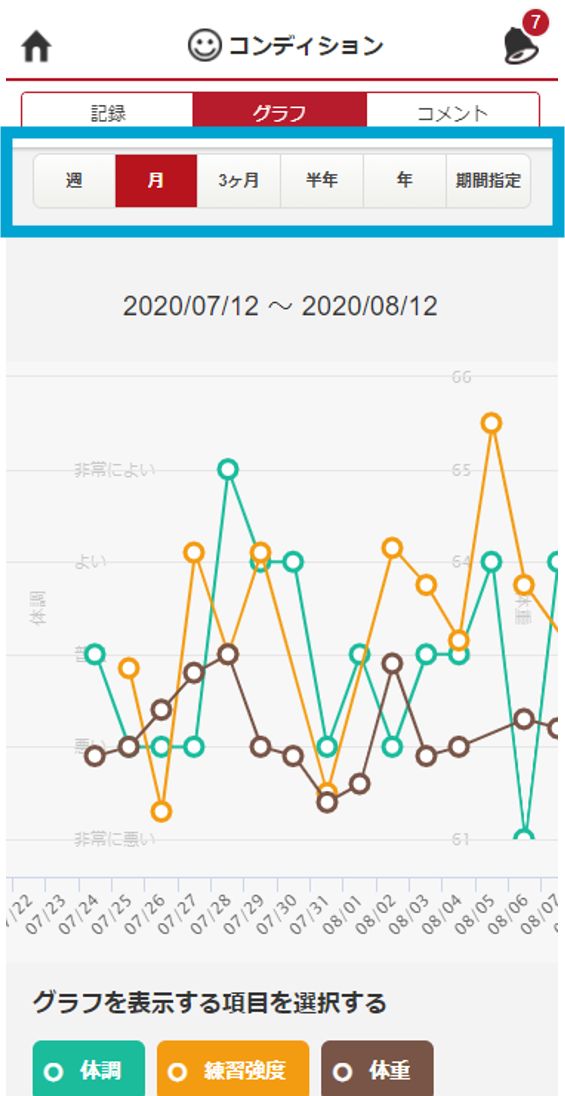
グラフの活用方法
コンディショングラフを見続けていると、新たな「発見」や「気づき」があったりします。
大切なのは、記録したデータを週に1回でも良いので「見続ける習慣」をつけることです。
最初は何となくグラフを見ているだけでも良いと思います。
それを続けているうちに段々と、新たな「発見」や「気づき」といった「変化に気づく」ことができたりします。
例えば、
練習強度 × 身体のキレ
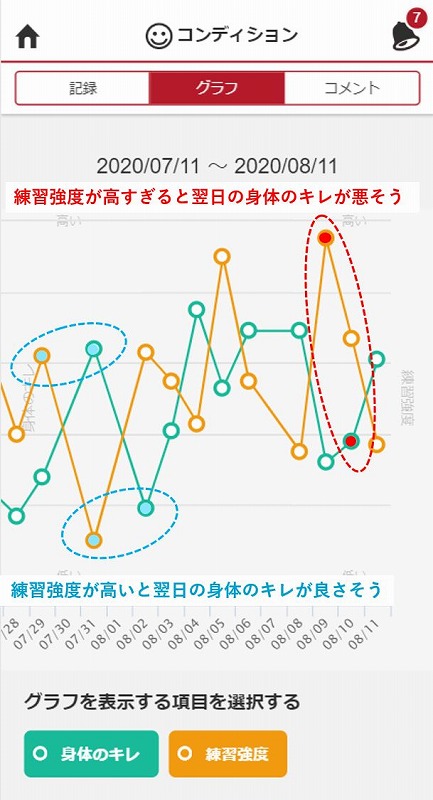
睡眠時間 × 肉体的な疲労度
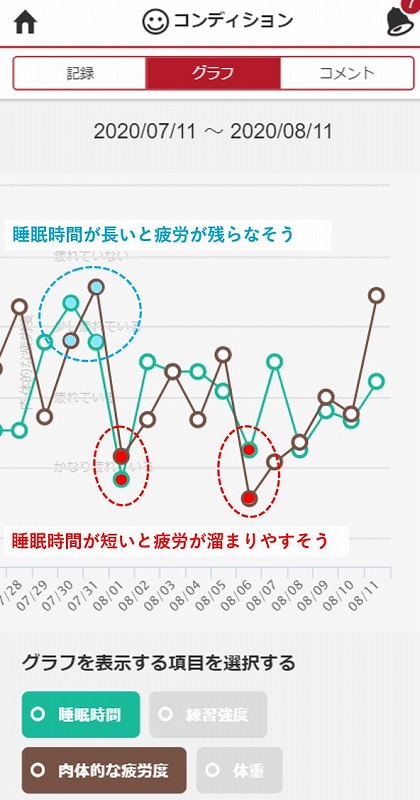
体調 × 就寝時刻
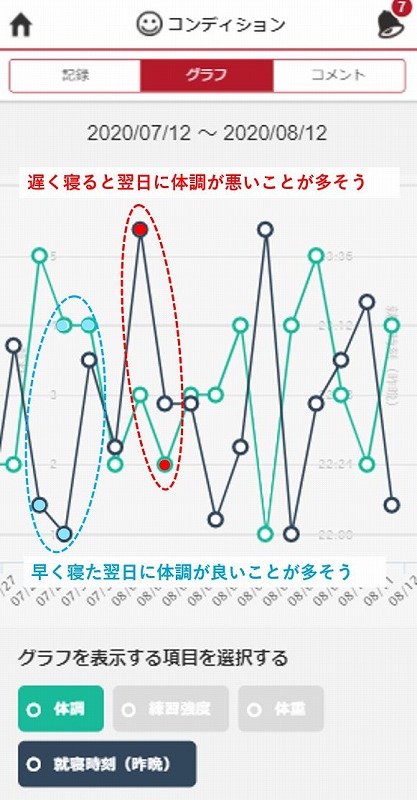
新たな「発見」や「気づき」が見つかった場合、次は傾向通りの結果がでるか実践してみましょう。
例えば、練習強度が足りないと思った日は追加で練習してみる、疲れた日は長めに寝てみる、いつもより早く寝てみる、といったことです。
実践して、グラフにあるデータ通りの感覚か確かめることで、自分に合ったコンディション調整方法が分かってくると思います。
ぜひコンディショングラフを活用して、理想のコンディション調整方法を見つけてみてください。